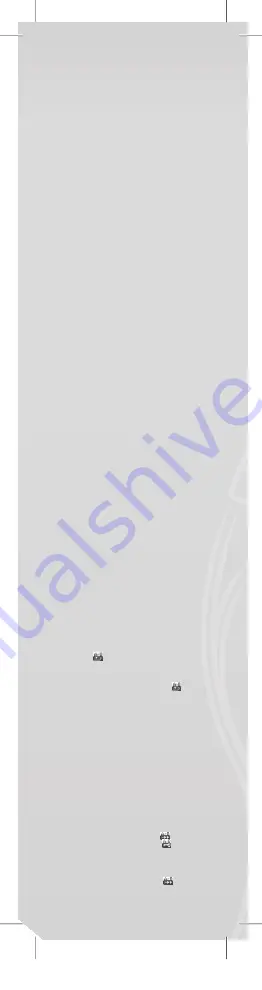
Lecture audio
• Touches principales
1. Branchez les écouteurs dans la prise casque de
l’appareil PMP200.
2. Allumez le lecteur, mettez-le en mode « MUSIC » et
appuyez sur « PLAY » pour écouter votre musique.
3. Bouton « PRE » : pour sélectionner la piste/chanson
précédente.
Bouton « NEXT » : pour sélectionner la piste/
chanson suivante.
4. Réglage du volume appuyez sur le bouton « VOL ».
Appuyez sur le bouton « PRE » pour baisser le
volume.
Appuyez sur le bouton « NEXT » pour augmenter
le volume.
5. Réglage du mode de répétition : pendant la lecture,
appuyez sur le bouton « M » pour accéder au
sous-menu du mode de répétition. Il comprend sept
options : Normal, Répéter 1, Répertoire, Répéter le
répertoire, Tout répéter, Lecture aléatoire, Aperçu.
Le mode de sélection comprend sept options :
Normal, Rock, Pop, Classique, Soft, Jazz, Bass.
• Vitesse de lecture (sous-menu Lecture)
Lors de la lecture (seulement pour les
fi
chiers MP3),
vous pouvez choisir différentes vitesses (rapide ou lent)
sans que la voix ne change :
En mode Lecture :
1. Appuyez sur « M » pour accéder au sous-menu
Lecture.
2. Appuyez sur « NEXT » pour accéder au menu «
Vitesse de lecture ».
3. Appuyez sur « M » pour accéder au menu « Vitesse
de lecture ».
4. Appuyez sur « NEXT » pour augmenter la vitesse
de lecture, appuyez sur « PRE » pour réduire la
vitesse de lecture,
Attention :
Lorsque vous modi
fi
ez la vitesse de lecture, chaque
chanson est lue à cette vitesse jusqu’à la prochaine
modi
fi
cation.
• Mode de répétition (sous-menu Lecture)
1. Veuillez consulter les instructions suivantes.
2. Accédez au sous-menu Lecture.
• Affichage synchronisé des paroles
Compatible avec les
fi
chiers paroles de type *.Irc,
l’appareil PMP200 permet d’af
fi
cher les paroles en
synchronisation avec la musique.
Comment utiliser le
fi
chier paroles ?
Les noms des
fi
chiers audio et paroles doivent être
identiques.
Par exemple :
Le nom du
fi
chier audio est xxx.MP3
Le nom du
fi
chier paroles doit être xxx.LRC
Si le
fi
chier audio possède un
fi
chier de paroles
correspondant, les paroles s’af
fi
cheront
automatiquement à la lecture du morceau.
Que se passe-t-il lors de la lecture du
fi
chier .LRC ?
1. Le
fi
chier paroles correspondant est détecté. Le
point rouge situé en bas de l’écran devient vert.
2. Appuyez sur le bouton « M » pour accéder à
l’interface paroles.
3. Les paroles s’af
fi
chent à l’écran.
4. Appuyez sur le bouton « M » pour revenir au mode
Lecture audio.
Répétition A-B
1. Accédez au mode Lecture ou Enregistrement.
2. Appuyez sur « M » pour accéder au sous-menu
Lecture.
3. Appuyez sur « NEXT » pour sélectionner le menu «
Mode de répétition ».
4. Appuyez sur le bouton « M » pour accéder au « mode
de répétition ».
Mode de répétition : appuyez sur l’icone Mode de
répétition «
» « A » pour dé
fi
nir le point de début «
A ».
5. Appuyez sur « NEXT » pour con
fi
rmer le point de
début « A ».
Appuyez sur l’icone Mode de répétition «
» « B »
pour dé
fi
nir le point de début « B ».
6. Appuyez sur « NEXT » pour con
fi
rmer le point de
fi
n «
B ».
L’icone Mode de répétition « A-B » s’arrête de
clignoter. Le segment A-B commence à être lu et
l’icone disparaîtra après avoir terminé de lire le
segment à répéter.
Appuyez sur « PRE » pour recon
fi
rmer le point de
début « A ». (Pour les segments de répétition, veuillez
consulter la partie « Segments de répétition »).
En mode de répétition, appuyez sur « VOL+ » ou « VOL-
» pour régler la « vitesse de lecture ».
Fonction lecture après enregistrement (non-compatible
avec les
fi
chiers préenregistrés)
1. Accédez à la fonction Mode de répétition « A-B ».
2. Appuyez sur « NEXT » pour accéder au mode
Lecture après enregistrement.
3. Lorsque l’icone Mode de répétition «
» devient un
icone Lecture après Enregistrement «
», l’appareil
commence à enregistrer la voix de l’utilisateur. La
durée du segment est la même que celle du segment
« A-B » à répéter.
4. À la
fi
n du segment, le segment enregistré
commence à être lu. L’icone devient «
»,
puis vous pouvez appuyer sur le bouton
« NEXT » pour accéder à la fonction Contraste.
303B46*BYLQGG
Summary of Contents for JOY PMP200
Page 2: ...3 B46 BY LQGG...
Page 3: ...JOY 1x 1x 1x 1x 3 B46 BY LQGG...
Page 4: ...1 3 B46 BY LQGG...
Page 5: ...JOY V YZ USB port 3 B46 BY LQGG...
Page 6: ...2 USB port 1 3 B46 BY LQGG...
Page 7: ...JOY 3 B46 BY LQGG...
Page 63: ...JOY 3 B46 BY LQGG...
















































